明霞山资源网 Design By www.htccd.com
最终效果

1、打开原图素材,使用Topaz滤镜锐化一下,数值自定。把图层复制一层,按Ctrl + Shift + U 去色。图层混合模式改为“叠加”,图层不透明度改为:36,然后合并所有图层。

2、按Ctrl + M 调整曲线,数值:红:151/176,绿:129/166,蓝:213/181。
3、打开下图所示的背景图案。选择菜单:编辑 > 定义图案。 然后新建一个500 * 300像素的文档,填充刚才定义的图案。
4、回到小狗图,拖进来,再复制一层,适当旋转一下角度,然后调整好位置。小狗副本图层的混合模式改为“亮度”,加上图层蒙版,用黑色画笔涂掉边缘部分,另一幅小狗图片直接加上图层蒙版,用黑色画笔涂掉不需要的部分,让图片融合起来。
5、打开下图所示的相框素材,用魔术棒抠出来,拖进来适当调整大小和角度。

6、拖入糖果素材,拖进来调整好位置和大小。图层混恶化模式改为“正片叠底”。

7、再打开下图所示的高光素材,拖进来,图层混合模式改为“滤色”,图层不透明度改为:80%。最后再加上文字和边框完成最终效果。

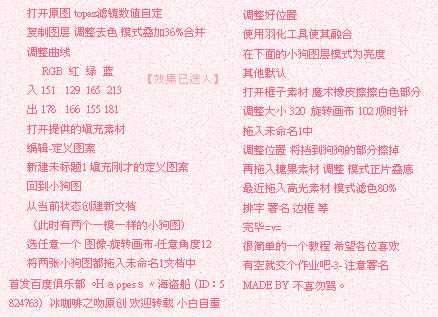


1、打开原图素材,使用Topaz滤镜锐化一下,数值自定。把图层复制一层,按Ctrl + Shift + U 去色。图层混合模式改为“叠加”,图层不透明度改为:36,然后合并所有图层。

2、按Ctrl + M 调整曲线,数值:红:151/176,绿:129/166,蓝:213/181。
3、打开下图所示的背景图案。选择菜单:编辑 > 定义图案。 然后新建一个500 * 300像素的文档,填充刚才定义的图案。
4、回到小狗图,拖进来,再复制一层,适当旋转一下角度,然后调整好位置。小狗副本图层的混合模式改为“亮度”,加上图层蒙版,用黑色画笔涂掉边缘部分,另一幅小狗图片直接加上图层蒙版,用黑色画笔涂掉不需要的部分,让图片融合起来。
5、打开下图所示的相框素材,用魔术棒抠出来,拖进来适当调整大小和角度。

6、拖入糖果素材,拖进来调整好位置和大小。图层混恶化模式改为“正片叠底”。

7、再打开下图所示的高光素材,拖进来,图层混合模式改为“滤色”,图层不透明度改为:80%。最后再加上文字和边框完成最终效果。

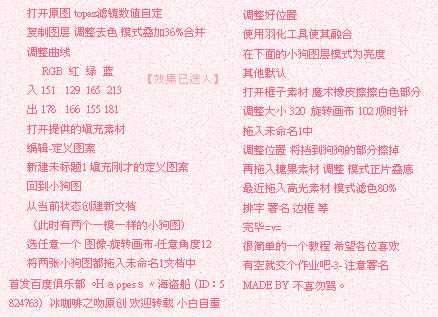

标签:
粉红色卡,通签名
明霞山资源网 Design By www.htccd.com
广告合作:本站广告合作请联系QQ:858582 申请时备注:广告合作(否则不回)
免责声明:本站文章均来自网站采集或用户投稿,网站不提供任何软件下载或自行开发的软件! 如有用户或公司发现本站内容信息存在侵权行为,请邮件告知! 858582#qq.com
免责声明:本站文章均来自网站采集或用户投稿,网站不提供任何软件下载或自行开发的软件! 如有用户或公司发现本站内容信息存在侵权行为,请邮件告知! 858582#qq.com
明霞山资源网 Design By www.htccd.com
暂无评论...
P70系列延期,华为新旗舰将在下月发布
3月20日消息,近期博主@数码闲聊站 透露,原定三月份发布的华为新旗舰P70系列延期发布,预计4月份上市。
而博主@定焦数码 爆料,华为的P70系列在定位上已经超过了Mate60,成为了重要的旗舰系列之一。它肩负着重返影像领域顶尖的使命。那么这次P70会带来哪些令人惊艳的创新呢?
根据目前爆料的消息来看,华为P70系列将推出三个版本,其中P70和P70 Pro采用了三角形的摄像头模组设计,而P70 Art则采用了与上一代P60 Art相似的不规则形状设计。这样的外观是否好看见仁见智,但辨识度绝对拉满。
